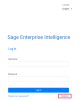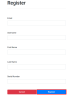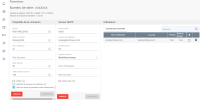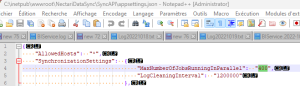Enregistrer le produit
DataSync de SEI doit être configuré pour la première fois afin d'être pleinement opérationnel pour les futurs utilisateurs.
Cette section décrit comment enregistrer le numéro de série du produit tout en créant un premier profil utilisateur, étant donné que les informations d'identification sont nécessaires pour accéder à l'application.
- Dans un navigateur Web, entrez l'adresse du serveur que vous avez définie dans Étapes d'installation de DataSync et appuyez sur Entrée.
-
Sur la page de Connexion, cliquez sur s'enregistrer.
- Remplissez les champs Courriel, Prénom et Nom avec les informations personnelles de l'utilisateur.
-
Dans le champ Numéro de Série de la Licence, entrez le numéro de licence du produit et cliquez sur Enregistrer.
L'utilisateur que vous avez ajouté apparaîtra dans la liste Utilisateurs et cet utilisateur recevra un courriel d'activation pour définir son mot de passe afin de se connecter.
Activer le compte
Après avoir cliqué sur le lien d'activation, vous serez dirigé vers la page d'activation du compte sur laquelle vous allez définir votre mot de passe.
- Entrez votre mot de passe dans les champs Mot de Passe et Confirmer Mot de Passe.
- Cliquez sur Définir le Mot de Passe.
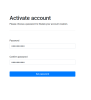
- Cliquez sur le lien pour vous connecter au DataSync de SEI .
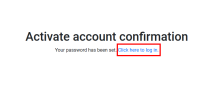
Configurer DataSync
La première fois que vous vous connectez à DataSync de SEI, vous serez redirigé vers la page Paramètres.
Cette page vous donne toutes les informations relatives aux paramètres utilisés par DataSync pour fonctionner correctement et les informations concernant les utilisateurs qui partageront le même numéro de licence. Les paramètres que vous avez saisis pendant l'installation ont été récupérés pour être automatiquement insérés dans les panneaux Propriétés de la connexion et Serveur SMTP.
- Modifiez les paramètres au besoin.
- Cliquez sur Enregistrer pour terminer.
| Paramètre | Description |
|---|---|
| Propriétés de la connexion | |
| Serveur | Nom du serveur sur lequel se trouve la base de données DataSync. |
| Base de données | Nom de la base de données DataSync sélectionnée pendant le processus d'installation ou nom de la base de données par défaut. |
| Nom d'utilisateur | Nom de l'administrateur du serveur de base de données. |
| Mot de passe | Mot de passe de l'utilisateur. |
| Délai d'attente |
Spécifie la durée en secondes pendant laquelle il faut attendre une connexion au serveur avant de mettre fin à la tentative et de générer une erreur. Elle est fixée à 20 secondes par défaut. |
| Taille maximale du Pool |
Spécifie le nombre maximum de connexions dans un pool. La taille est fixée à 100 connexions par défaut et ne peut pas être inférieure à 1 connexion. |
| Chiffrer | Sélectionnez cette option pour renforcer la sécurité en limitant la perte de données ; les contrôles d'accès sont contournés. |
| Certificat de serveur de confiance | Sélectionnez cette option pour utiliser le protocole SSL afin de crypter le canal et contourner le processus de vérification du certificat pour valider la confiance. |
| Créer une base de données si elle n'existe pas | Sélectionnez cette option pour créer la base de données qui sera exclusivement dédiée aux définitions de connexion de DataSync. |
| Serveur SMTP | |
| Serveur SMTP | Nom du serveur SMTP de votre entreprise qui sera utilisé pour relayer les courriels automatiques générés par DataSync. |
| Adresse de l'expéditeur | Adresse e-mail à partir de laquelle les courriels automatiques seront générés. |
| Numéro de port | Numéro de port utilisé pour votre serveur SMTP. |
| Mode de connexion |
Mode utilisé pour se connecter au serveur STMP :
|
| Nom d'utilisateur | (Facultatif) Courriel de l'administrateur qui se connectera au serveur SMTP. |
| Mot de passe | (Facultatif) Mot de passe de l'administrateur qui se connectera au serveur SMTP. |
| Utiliser SSL/TLS | Indique si la connexion SMTP utilise le cryptage. |
| Utilisateurs | |
| Noms et identifiants des utilisateurs | Pour ajouter un autre utilisateur partageant le même numéro de licence, cliquez sur Ajouter un utilisateur. |